Πώς να μεταφέρετε το WhatsApp από το Android στο iPhone
Δεν υπάρχει άμεσος τρόπος μεταφοράς WhatsApp από Android προς το iPhone, καθώς το WhatsApp δεν υποστηρίζει επίσημα χρήστες που μετακινούνται μεταξύ διαφορετικών τύπων τηλεφώνων. Ωστόσο, υπάρχουν λύσεις που κάνουν τη μετάβαση από το WhatsApp στο Android στο iPhone λιγότερο επώδυνη. Δείτε πώς μπορείτε να δημιουργήσετε αντίγραφα ασφαλείας των μηνυμάτων WhatsApp από το Android και, στη συνέχεια, να μεταφέρετε το περιεχόμενό σας στο iPhone.
Γιατί δεν μπορώ να χρησιμοποιήσω το εργαλείο δημιουργίας αντιγράφων ασφαλείας WhatsApp;
Το WhatsApp προσφέρει τη δυνατότητα στους χρήστες Android να δημιουργούν αντίγραφα ασφαλείας μέσω Google Drive, και για χρήση από χρήστες iOS iCloud. Δυστυχώς, δεν μπορείτε να χρησιμοποιήσετε αυτές τις υπηρεσίες για να επαναφέρετε το αντίγραφο ασφαλείας σε τηλέφωνο διαφορετικού τύπου. Μπορεί να μην έχει νόημα για πολλούς, αλλά εξαρτάται από το πώς λειτουργεί αυτή τη στιγμή το WhatsApp.
Μπορώ να χρησιμοποιήσω μια εφαρμογή τρίτου μέρους για να μεταφέρω το αντίγραφο ασφαλείας μου;
Υπάρχουν εφαρμογές και εργαλεία εκεί έξω που δηλώνουν ότι θα μεταφέρουν τα αντίγραφα ασφαλείας σας σε όλες τις συσκευές με ασφάλεια, αλλά καμία από αυτές δεν είναι επίσημες λύσεις. Καθώς τα μηνύματά σας είναι προσωπικά, δεν είναι λογικό να χρησιμοποιείτε άγνωστες εφαρμογές για να μεταφέρετε το περιεχόμενο.
Πώς να μεταφέρετε τον λογαριασμό σας WhatsApp από το Android στο iPhone
Εάν αλλάζετε τηλέφωνα, μπορεί επίσης να αλλάζετε αριθμούς τηλεφώνου, που σημαίνει ότι πρέπει να ακολουθήσετε μερικά βήματα για να μπορέσετε να χρησιμοποιήσετε τον ίδιο λογαριασμό WhatsApp, αλλά με διαφορετικό αριθμό κινητού τηλεφώνου. Εδώ είναι τι πρέπει να κάνετε.
Εάν μετακινείστε από έναν τύπο τηλεφώνου στον άλλο, αλλά διατηρείτε τον ίδιο αριθμό, δεν χρειάζεται να ανησυχείτε για να το κάνετε αυτό. Απλώς επαληθεύστε τον αριθμό σας κατά την πρώτη εγκατάσταση του WhatsApp στο νέο σας τηλέφωνο.
Ανοίξτε το WhatsApp.
Πατήστε το τρεις τελείες ή μενού χάμπουργκερ επάνω δεξιά στην οθόνη.
Παρακέντηση Ρυθμίσεις.
Παρακέντηση λογαριασμός.
-
Παρακέντηση Αλλαγή αριθμού.

Παρακέντηση Επόμενο.
Εισαγάγετε τον παλιό σας αριθμό τηλεφώνου και, στη συνέχεια, εισαγάγετε τον νέο αριθμό τηλεφώνου.
Παρακέντηση Επόμενο.
-
Παρακέντηση Εγινε.
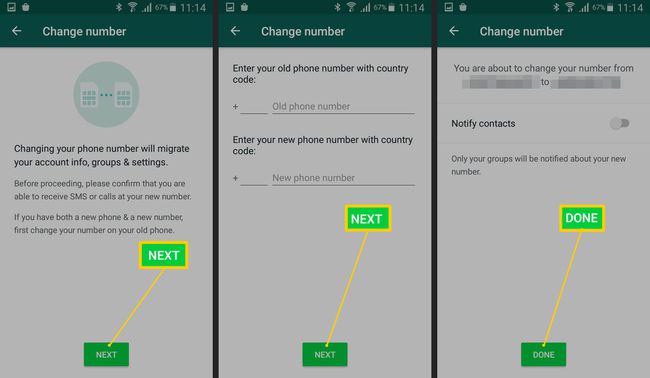
Μπορείτε να επιλέξετε να ειδοποιήσετε τις επαφές σας στο WhatsApp επιλέγοντας το κουμπί Ειδοποίηση επαφών.
Πώς να μεταφέρετε μηνύματα WhatsApp μεταξύ Android και iPhone
Το WhatsApp δεν προσφέρει έναν άμεσο τρόπο μεταφοράς και διατήρησης των μηνυμάτων σας μεταξύ Android και iPhone μέσα στην εφαρμογή, αλλά υπάρχει ένας τρόπος να βεβαιωθείτε ότι έχετε ακόμα ένα αντίγραφο ασφαλείας μόνο για ανάγνωση για το μέλλον αναφορά. Δείτε πώς να το κάνετε.
Δεν μπορείτε να μεταφέρετε αυτά τα μηνύματα στο WhatsApp στο νέο σας τηλέφωνο, αλλά μπορείτε να τα διαβάσετε όποτε θέλετε.
Ανοίξτε το WhatsApp.
Ανοίξτε μια συνομιλία που θέλετε να αποθηκεύσετε.
Πατήστε το τρεις τελείες ή μενού χάμπουργκερ.
-
Παρακέντηση Περισσότερο.

Παρακέντηση Εξαγωγή συνομιλίας.
-
Επιλέξτε είτε να συμπεριλάβετε μέσα (όπως φωτογραφίες, GIF και φωνητικά κλιπ) είτε όχι.
Η συμπερίληψη πολυμέσων θα κάνει το μέγεθος του αρχείου πολύ μεγαλύτερο.
-
Επιλέξτε να αποθηκεύσετε το αρχείο κάπου. Αυτό μπορεί να είναι το Google Drive ή μπορείτε να το στείλετε μέσω email στον εαυτό σας, όπως στη νέα σας διεύθυνση email iPhone.

Το αρχείο είναι πλέον ορατό ως αρχείο κειμένου στο iPhone σας.
